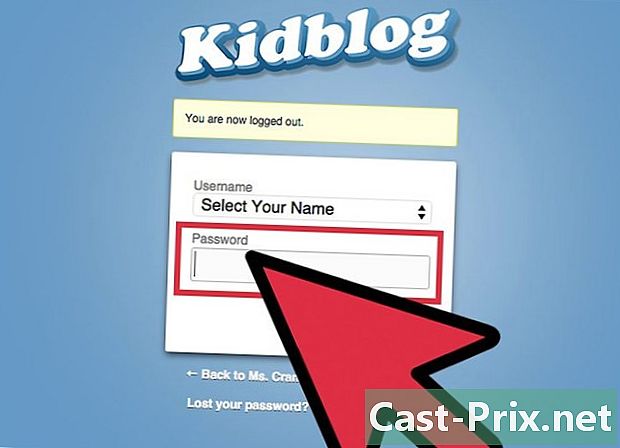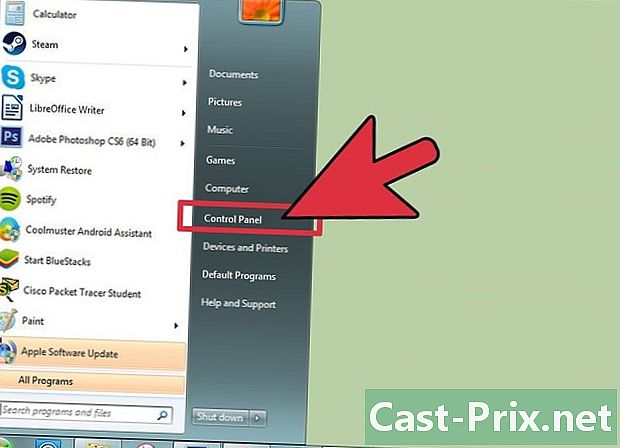Google वर्गातल्या वर्गात कसे सामील व्हावे
लेखक:
Laura McKinney
निर्मितीची तारीख:
5 एप्रिल 2021
अद्यतन तारीख:
1 जुलै 2024

सामग्री
- पायऱ्या
- भाग 1 Google वर्गात साइन इन करा
- भाग 2 वर्गात सामील व्हा
- भाग 3 विद्यार्थ्यांना एका वर्गात सामील होण्यासाठी आमंत्रित करा
गूगल क्लासरूममधील क्लासमध्ये सामील होण्यासाठी तुम्हाला तुमच्या स्टूडेंट आयडीसह क्रोम मध्ये साइन इन केले पाहिजे. आपल्या शिक्षकाने आपल्याला पाठवलेला क्लास कोड प्रविष्ट करुन आपण एका वर्गात सामील होऊ शकता. आपण शिक्षक असल्यास आपण तयार केलेल्या पृष्ठावरून आपण विद्यार्थ्यांना आपल्या वर्गात सहभागी होण्यासाठी आमंत्रित करू शकता.
पायऱ्या
भाग 1 Google वर्गात साइन इन करा
- Google Chrome उघडा. Google वर्गात साइन इन करण्यासाठी, आपण अधिकृत Google ब्राउझर वापरणे आवश्यक आहे.
- नवीन टॅब उघडा. ही क्रिया आपल्याला Google Chrome लॉगॉन मेनूमध्ये प्रवेश करू देते. हे करण्यासाठी, बटणावर क्लिक करा नवीन टॅब वापरात असलेल्या टॅबच्या उजवीकडे स्थित.
- Chrome वर साइन इन करा. आपण Google Chrome इंटरफेसच्या वरील उजव्या कोपर्यात असलेल्या नावावर (किंवा व्यक्तीचे चिन्ह) क्लिक करून हे करू शकता. आपल्याला आपल्या शाळेची प्रमाणपत्रे (उदाहरणार्थ, [email protected]) वापरून लॉग इन करावे लागेल. आपण पूर्ण झाल्यावर क्लिक करा Chrome वर साइन इन करा .
- पुन्हा भेटू गूगल क्लासरूम अॅप. या हेतूसाठी समर्पित दुव्यावर क्लिक करा. आपल्या संगणकावर गूगल क्लासरूम अॅप स्थापित केलेला नसेल तर आपण तो ऑनलाइन स्टोअर वरून डाउनलोड करू शकता.
- बटणावर क्लिक करा विद्यार्थी किंवा शिक्षक. हे पृष्ठाच्या तळाशी आपल्याला दिसेल. आपल्या स्थितीत सर्वात योग्य असा पर्याय निवडा. Google वर्ग आपल्यास योग्य पृष्ठावर पुनर्निर्देशित करेल.
- आयकॉनवर क्लिक करून नवीन कोर्समध्ये सामील होण्याच्या शक्यतेसह विद्यार्थ्यांना कोर्स पृष्ठावर पुनर्निर्देशित केले जाते + जे स्क्रीनच्या सर्वात वर आहे.
- शिक्षकांना त्यांच्या सर्व वर्तमान अभ्यासक्रमांची यादी असलेल्या पृष्ठावर पुनर्निर्देशित केले जाते.
- विद्यार्थी शिक्षकांच्या खात्यावर कनेक्ट होऊ शकत नाहीत.
भाग 2 वर्गात सामील व्हा
- आपण अचूक खात्यासह साइन इन केले असल्याचे सुनिश्चित करा. जर आपण विद्यार्थी आहात आणि आपण बर्याच शिकणा to्यांसाठी सामान्य असा संगणक वापरत असाल तर आपल्यामध्ये लॉग इन करण्यापूर्वी आपल्याला दुसर्या विद्यार्थ्याच्या खात्यातून लॉग आउट करावे लागेल. हे करण्यासाठी, Chrome च्या वरच्या उजव्या कोपर्यात असलेल्या नावावर क्लिक करा, क्लिक करा वापरकर्ते व्यवस्थापित करा आणि निवडा एखादी व्यक्ती जोडा. मग आपल्या खात्यात लॉग इन करा.
- पुन्हा भेटू गुगल क्लासरूम. या उद्देशाने दिलेल्या लिंकवर क्लिक करा.
- चिन्हावर क्लिक करा + आपल्या स्क्रीनच्या वरील उजव्या कोपर्यात स्थित. आपण Google वर्गात साइन इन करता तेव्हा आपल्यास आपल्या पृष्ठावरील पृष्ठ सापडेल. यावर क्लिक केल्याने आपल्याला कोर्स कोड प्रविष्ट करण्याची सूचना मिळेल.
- कोर्स कोड प्रविष्ट करा. कोर्स तयार करताना आपल्याला आपल्या शिक्षकांकडून एक कोड मिळाला पाहिजे. यावर क्लिक करा अभ्यासक्रमात सामील व्हा जेव्हा आपण पूर्ण केले आपल्याला आपल्या कोर्सच्या पृष्ठावर पुनर्निर्देशित केले जाईल.
- आपल्याकडे कोड नसल्यास आपल्या शाळेकडून प्राप्त झालेले ईमेल तपासा. आपण आपल्या शिक्षकांशी संपर्क साधू शकता किंवा आपल्या अभ्यासक्रमाचे पुनरावलोकन करू शकता.
- आपल्या कोर्स पृष्ठाचे पुनरावलोकन करा. जर आपल्या शिक्षकांनी आपल्याला काही माहिती पुरविली असेल तर त्या पृष्ठावरील आहेत जे त्यांना सूचीबद्ध केल्या जातील.
- आपण आपले गृहपाठ स्क्रीनच्या डाव्या बाजूला पाहू शकता.
- डीफॉल्टनुसार, हे लॉन्लेट आहे प्रवाह जे पहिल्यांदा उघडेल. हे आपल्या शिक्षक आणि वर्गमित्रांच्या प्रकाशनांचे संकलन आहे.
- Longlet इतर विद्यार्थी जे उजवीकडे स्थित आहे प्रवाह आपल्याला आपल्या वर्गमित्रांची यादी पाहण्याची परवानगी देते. आपण गट असाइनमेंटसाठी वर्गमित्रांशी संपर्क साधू इच्छित असाल तर हे वैशिष्ट्य विशेषतः उपयुक्त आहे.
- वरच्या डाव्या कोप in्यात असलेल्या तीन आडव्या ओळींवर क्लिक करा. हे आपल्या वर्गातील मेनू उघडेल.
- पर्यायावर क्लिक करा आपले स्वागत आहे. ही क्रिया आपल्याला आपल्या वर्ग सूचीकडे परत घेऊन जाईल. आपल्याला या पृष्ठावरील आपला नवीन कोर्स दिसल्यास आपली नोंदणी यशस्वी झाली आहे!
भाग 3 विद्यार्थ्यांना एका वर्गात सामील होण्यासाठी आमंत्रित करा
- आपण अचूक खात्यासह साइन इन केले असल्याचे सुनिश्चित करा. केवळ शिक्षकच विद्यार्थ्यांना एका वर्गात आमंत्रित करू शकतात.
- पुन्हा भेटू गुगल क्लासरूम. या उद्देशाने दिलेल्या लिंकवर क्लिक करा.
- वर्गाच्या नावावर क्लिक करा. हा वर्ग असा असावा जो आपण विद्यार्थ्यांना जोडू इच्छित आहात. जेव्हा आपण Google वर्गात साइन इन करता, तेव्हा आपल्या अभ्यासक्रमांची यादी प्रथम दिसते.
- पर्यायावर क्लिक करा विद्यार्थी पृष्ठाच्या शीर्षस्थानी.
- पर्यायावर क्लिक करा विद्यार्थ्यांना आमंत्रित करा. हा पर्याय पृष्ठाच्या शीर्षस्थानी थेट शीर्षकाखाली आहे विद्यार्थी.
- विद्यार्थ्याच्या नावाशेजारी बॉक्स चेक करा. आपण आपल्या वर्गास आमंत्रित करू इच्छित आहात तितक्या विद्यार्थ्यांसाठी ही क्रिया पुन्हा करा.
- आपण यावर क्लिक देखील करू शकता सर्व निवडा यादीतील सर्व विद्यार्थ्यांना आमंत्रित करणे.
- आपल्या इतर पर्यायांचे पुनरावलोकन करा. आपल्या डीफॉल्ट कोर्स सूची व्यतिरिक्त, Google क्लासरूम आपल्याला बर्याच वेगवेगळ्या निर्देशिकांमधून विद्यार्थ्यांना आमंत्रित करण्याची परवानगी देते:
- वर क्लिक करा संपर्क आपल्या सर्व संपर्कांची संपूर्ण यादी प्रदर्शित करण्यासाठी (या सूचीमध्ये इतर विद्यार्थी, शिक्षक आणि प्रशासक समाविष्ट असू शकतात),
- वर क्लिक करा रिपोर्टमध्ये आपल्या शाळा प्रणालीतील सर्व विद्यार्थ्यांना पाहण्यासाठी. आपण तेथून आपल्या नेहमीच्या संपर्क यादीच्या बाहेर असलेल्या विद्यार्थ्यांना आमंत्रित करू शकता.
- यावर क्लिक करा विद्यार्थ्यांना आमंत्रित करा एकदा आपण पूर्ण केले हे आपल्या यादीतील प्रत्येक विद्यार्थ्यास आमंत्रण पाठवेल. कृपया लक्षात घ्या की आपल्या विद्यार्थ्यांना आपल्या यादीवर अधिकृतपणे उपस्थित होण्यासाठी आपल्या विद्यार्थ्यांना स्वतःच कोर्समध्ये भाग घेण्यासाठी सहमती दर्शवावी लागेल.